Веб прегледач Гоогле Цхроме долази са опцијама за покретање веб локација у прозорима без ивица како би се максимизирао простор за приказ ових веб локација.
Задана верзија Гоогле Цхроме приказује садржај веб локације и елементе интерфејса. Елементи интерфејса су иконе адресне траке и траке са алаткама и трака са картицама. Цхроме не садржи опције за приказивање бочне траке или траке статуса или било које друге траке са алаткама.
Можете да конфигуришете одређене веб локације да се отварају у прозору без обруба када се отвори у Цхроме-у. Ово може бити корисно за максимизирање својства екрана. Цхроме подржава неколико опција за приказивање локација у ексклузивном прозору: можете покренути Цхроме помоћу параметра --киоск да бисте се решили свих хромираних елемената прегледача и на екрану приказали само спорну локацију. Друга опција коју имате је да покренете Цхроме са параметром -апп, а да само приказује насловну траку, али не и адресу или траку са картицама.
Још једна разлика између киоска и апликације је та што се први ради у режиму преко целог екрана, а други у режиму прозора.
Режим киоска

Можете користити параметар --киоск за покретање одређених веб локација у режиму киоска помоћу Цхроме-а. Режим киоска је режим целог екрана који не садржи хром прегледача; нема адресне траке, нема насловне траке и нема траке са картицама. Не постоје тастери за затварање прозора Цхроме-а, што значи да за затварање прозора прегледача морате користити друга средства, попут Алт-Ф4.
Да бисте користили Цхроме у режиму Киоск, покрените прегледач са параметром --киоск СитеУРЛ, нпр. --Киоск //ввв.гхацкс.нет/. Можете додати параметар у пречицу за стално како бисте увек отворили дотичну локацију у киоску када се изврши.
Следећа упутства су за Виндовс:
- Кликните десним тастером миша на Цхроме пречицу на траци задатака, десном типком миша кликните Гоогле Цхроме када се појави мени, а затим изаберите својства из другог менија који се отвори.
- Додајте --киоск //ввв.гхацкс.нет/ на циљно поље. Проверите да ли постоји размак између постојеће циљне вредности и нове --киоск вредности.
- Кликни на ок.
Кад год сада извршите пречицу, Цхроме отвара одабрану локацију у режиму Киоск.
Режим апликације
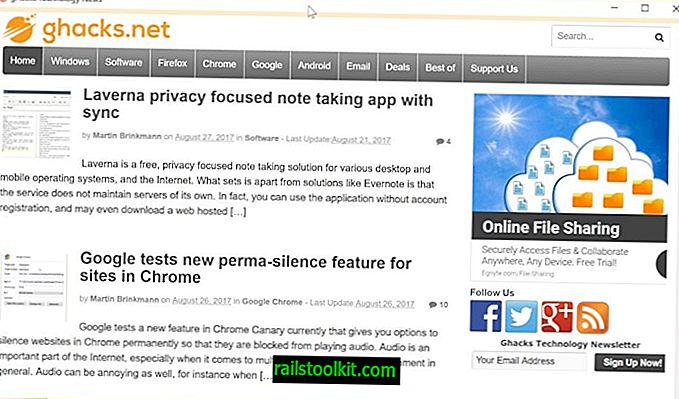
Режим апликације разликује се од режима Киоск: насловна трака приказује се у режиму, а дотична веб локација приказује се као прозор у коме можете да промените величину. Да бисте креирали верзију апликације на веб локацији у Цхроме-у, урадите следеће:
- Учитајте дотичну локацију у Гоогле Цхроме.
- Изаберите Мени> Још алата> Додај на радну површину.
- Унесите име за пречицу.
- Означите поље „отвори као прозор“.
- Кликните на Адд.
Цхроме додаје пречицу на радну површину која користи --апп параметар за покретање изабраног места у прозору. Приказане су само контроле наслова и прозора, адресна трака и трака са картицама нису приказане.














